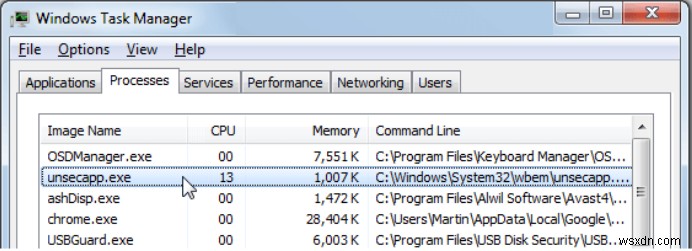คุณประสบปัญหาการใช้งาน CPU สูงเนื่องจาก unsecapp.exe หรือไม่? หรือพีซีของคุณทำงานช้าลงเนื่องจาก ซิงค์เพื่อรับการเรียกกลับแบบอะซิงโครนัสสำหรับแอปพลิเคชันไคลเอนต์ WMI ? ใช่ อ่านเพิ่มเติมและเรียนรู้วิธีลบข้อผิดพลาด unsecapp
เมื่อประสิทธิภาพของพีซีช้าลงหรือร้อนขึ้น สิ่งต่างๆ ก็จะแย่ลง เมื่อเข้าใจสิ่งนี้ เราจึงสร้างชุดของโพสต์ที่กล่าวถึงการใช้งาน CPU สูงที่เกิดจากไฟล์ต่างๆ บางส่วนมีดังต่อไปนี้:
Appx Deployment Service คืออะไรและจะแก้ไขการใช้งาน CPU สูงได้อย่างไร
Backgroundtaskhost.Exe คืออะไรและจะแก้ไขอย่างไรใน Windows 10
วิธีแก้ไขกระบวนการให้บริการโฮสต์ DISM การใช้งาน CPU สูง
วิธีแก้ไขข้อผิดพลาดการใช้งาน CPU สูงของ Avast Service
วิธีแก้ไขการใช้หน่วยความจำ CPU สูงของ IAStorDataSvc ใน Windows 10
วิธีแก้ไข Desktop Window Manager High CPU (DWM.exe)
นอกจากนี้ ในโพสต์นี้ เราจะพูดถึงวิธีแก้ไขการใช้งาน CPU สูง unsecapp.exe และจะตอบคำถามเช่น:
- Unsecapp.exe เป็นไวรัสหรือไม่
- เราควรลบกระบวนการ Unsecapp หรือไม่
 คำแนะนำเพิ่มเติม
คำแนะนำเพิ่มเติม
แฮ็กเกอร์ใช้บริการสำคัญๆ อย่างเช่น unsecapp.exe เพื่อทำให้พีซีของคุณเสียหายและซ่อนในที่ลับตา หากเป็นเช่นนี้ คุณอาจเห็นการใช้งาน CPU สูง หรือระบบของคุณอาจทำงานช้าลง ในการแก้ไขปัญหานี้และเพื่อลบ unsecapp.exe ที่ติดไวรัส เราขอแนะนำให้ใช้ Systweak Antivirus ซอฟต์แวร์แอนตี้ไวรัสที่ดีที่สุดของ Windows มีการป้องกันแบบเรียลไทม์ การป้องกันการบุกรุก การป้องกันมัลแวร์จะสแกนโปรแกรมเริ่มต้นระบบเพื่อหามัลแวร์ และทำงานอื่นๆ เมื่อใช้ คุณจะปกป้องและจัดระบบและไม่ได้รับผลกระทบจากภัยคุกคามมัลแวร์เก่าและล่าสุด
หากต้องการดาวน์โหลด ติดตั้ง และเรียกใช้ Systweak Antivirus คลิกที่นี่เพื่อดาวน์โหลดซอฟต์แวร์ความปลอดภัย
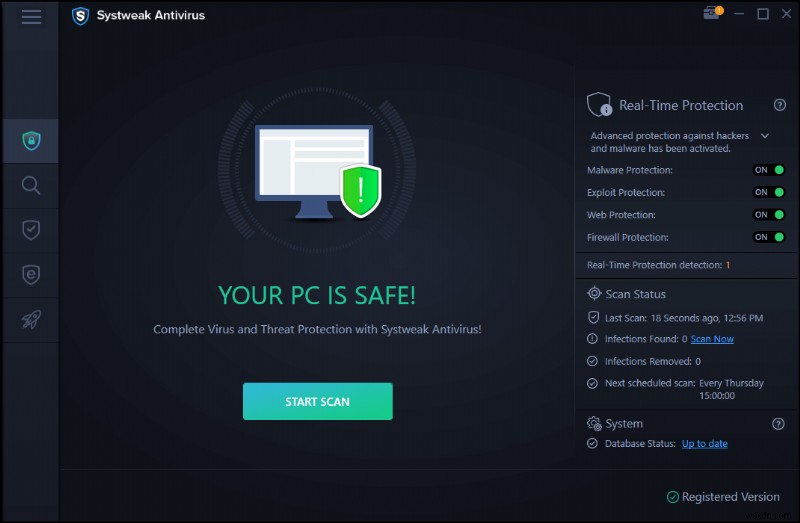
นอกจากนี้ คุณสามารถทราบข้อมูลเพิ่มเติมเกี่ยวกับเครื่องมือรักษาความปลอดภัยชั้นนำของ Windows ได้โดยอ่านโพสต์ของเราเกี่ยวกับเครื่องมือรักษาความปลอดภัยที่ดีที่สุดสำหรับ Windows
Unsecapp.exe คืออะไร
Unsecapp ย่อมาจาก Universal Sink เพื่อรับการโทรกลับจากแอปพลิเคชัน เป็นไฟล์ Windows ที่ถูกต้องตามกฎหมายซึ่งเป็นส่วนหนึ่งของระบบย่อย Windows Management Instrumentation (WMI) ไฟล์นี้จำเป็นสำหรับแอปพลิเคชันที่ใช้การเขียนโปรแกรม WMI นอกจากนี้ยังเรียกใช้กระบวนการที่ทำงานเป็นช่องทางสำหรับการประสานงานข้อมูลระหว่างระบบและพีซีระยะไกล ไฟล์นี้เป็นส่วนประกอบสำคัญของ Windows จึงไม่แนะนำให้ลบออก
นอกจากนี้ นามสกุล .exe ในชื่อไฟล์หมายความว่าเป็นไฟล์ปฏิบัติการ ในบางกรณี ไฟล์ปฏิบัติการอาจเป็นอันตรายต่อระบบของคุณ ดังนั้น เพื่อให้เข้าใจว่า unsecapp.exe เป็นภัยคุกคามหรือไม่ ให้อ่านเพิ่มเติม
Unsecapp.exe – ข้อมูลตำแหน่ง
โดยทั่วไปจะมีอยู่ใน C:\Windows\System32\wbem หากคุณพบมันในโฟลเดอร์อื่น มีโอกาสสูงที่จะเป็นไวรัสหรือมัลแวร์ ในกรณีดังกล่าวการลบไฟล์เป็นเดิมพันที่ปลอดภัยที่สุด สำหรับสิ่งนี้ คุณสามารถใช้เครื่องมือรักษาความปลอดภัยที่ติดตั้งในระบบของคุณ
หมายเหตุ: เพื่อทำให้ผู้ใช้สับสนและทำให้ไฟล์ที่ติดไวรัสดูเหมือนจริง ผู้คุกคามจึงตั้งชื่อสคริปต์ไวรัสและแอปพลิเคชันของตนเหมือนกับไฟล์ที่ถูกต้อง
อย่างไรก็ตาม หากคุณไม่ได้ใช้โปรแกรมป้องกันไวรัสใดๆ เราขอแนะนำให้ใช้ Systweak Antivirus ซึ่งเป็นเครื่องมือรักษาความปลอดภัยขั้นสูงที่มีประสิทธิภาพซึ่งช่วยล้างการติดไวรัสทั้งหมดออกจากระบบของคุณ
หากต้องการดาวน์โหลด คลิกที่นี่
ข้อเท็จจริงเกี่ยวกับ Unsecapp.exe
ข้อเท็จจริงที่สำคัญที่สุดเกี่ยวกับ unsecapp.exe:
- ชื่อ: exe
- ซอฟต์แวร์: ระบบปฏิบัติการ Windows 10
- ผู้จัดพิมพ์: Microsoft Corporation
- ตำแหน่งที่ต้องการ:
C:\Program Files\Microsoft Corporation\Windows 10 Operating System\โฟลเดอร์ย่อย - เส้นทางแบบเต็มที่คาดไว้:
C:\Program Files\Microsoft Corporation\Windows 10 Operating System\unsecapp.exe - SHA1:
0065DF5488FC0C717F9989425EFD335C6970D7F9 - SHA256:
- MD5:
70EFE2526565644F17C8DBF423449805
จะตรวจสอบตำแหน่งของ Unscecapp.exe และปิดการใช้งานได้อย่างไร
เนื่องจาก unsecapp.exe เป็นไฟล์ของแท้ เราไม่แนะนำให้ปิดการใช้งานหรือลบออก อย่างไรก็ตาม หาก Universal Sink เพื่อรับการเรียกกลับจากแอปพลิเคชันคือ รับผิดชอบการใช้งาน CPU สูง ขั้นตอนแรกที่เราต้องทำคือตรวจสอบตำแหน่งไฟล์ เมื่อต้องการทำเช่นนั้น ให้กด Ctrl+Shift+Esc ซึ่งจะเป็นการเปิดตัวจัดการงานที่นี่ และค้นหา unsecapp.exe> เลือก> คลิกขวา> เปิดตำแหน่งไฟล์ หากเปิดขึ้นภายใต้ System32 แสดงว่าไฟล์นั้นเป็นของแท้ อย่างไรก็ตาม คุณต้องดำเนินการทันทีหากเก็บไว้ที่อื่น
วิธีปิดการใช้งาน Unsecapp.exe
หากต้องการปิดใช้งาน unsecapp.exe ให้ทำตามขั้นตอนด้านล่าง
- เปิดตัวจัดการงานโดยกด Ctrl+Shift+Esc
- มองหา Universal Sink เพื่อรับการเรียกกลับจากแอปพลิเคชันหรือ unsecapp.exe
- คลิกขวา> สิ้นสุดงาน
- การดำเนินการนี้จะปิดไฟล์ชั่วคราว
อย่างไรก็ตาม เมื่อคุณรีสตาร์ทระบบหรือติดตั้งแอปพลิเคชันใดๆ ที่ต้องใช้ unsecapp.exe กระบวนการจะเริ่มอีกครั้ง
จะลบ Unsecapp.exe ออกจาก Windows 10 ได้อย่างไร
ไม่สามารถลบ unsecapp.exe ที่ถูกกฎหมายออกจาก Windows 10 ได้ เช่นเดียวกับบริการสำคัญอื่น ๆ ที่ทำงานในพื้นหลัง Sink เพื่อรับการเรียกกลับแบบอะซิงโครนัสสำหรับกระบวนการ Unsecapp ของไคลเอ็นต์ WMI ไม่สามารถลบหรือหยุดได้
อย่างไรก็ตาม หากคุณจัดการลบหรือหยุดการทำงาน Windows จะหยุดทำงานและบังคับให้รีบูต ยิ่งไปกว่านั้น หากคุณลบ unsecapp process.exe ที่ถูกต้อง คุณอาจต้องติดตั้ง Windows 10 ใหม่ทั้งหมด
แต่ถ้าไฟล์ unsecapp.exe ปลอมหรือติดไวรัส ก็สามารถลบได้โดยใช้เครื่องมือป้องกันไวรัส หากไม่มี คุณสามารถใช้ Systweak Antivirus หรือลองใช้ Windows Defender
ในการใช้ Systweak Antivirus ให้ทำตามขั้นตอนด้านล่าง:
1. ดาวน์โหลดการติดตั้งและเปิดใช้ Systweak Antivirus

2. คลิก Scan Types one with magnifying glass> คลิก Deep Scan> Deep Scan.
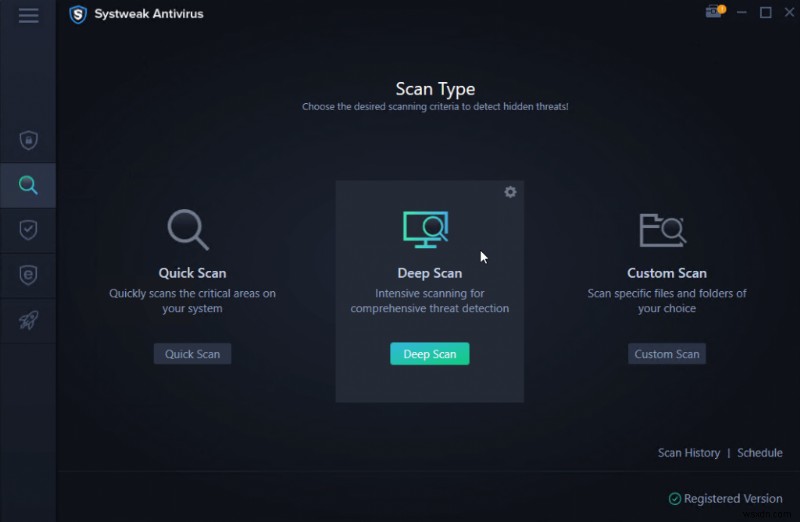
3. รอให้การสแกนเสร็จสิ้น เมื่อเสร็จแล้ว ให้กักกันภัยคุกคามที่ตรวจพบทั้งหมด
4. รีบูท Windows PC
ตอนนี้ตรวจสอบข้อผิดพลาดของระบบ unsecapp.exe ควรได้รับการแก้ไข
อย่างไรก็ตาม หากคุณต้องการลองใช้ Windows Defender ก่อน ให้ลองใช้ขั้นตอนด้านล่าง:
ขั้นตอนในการใช้ Windows Defender
1. กด Windows + X
2. เลือกการตั้งค่าจากเมนูบริบท

3. คลิก อัปเดตและความปลอดภัย
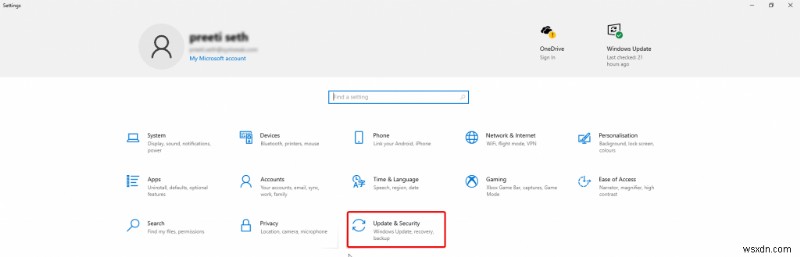
4. คลิก Windows Security จากบานหน้าต่างด้านซ้าย> การป้องกันไวรัสและภัยคุกคาม> ตัวเลือกการสแกน

5. เลือกการสแกน Microsoft Defender Offline แล้วคลิก Scan now

6. รอให้การสแกนเสร็จสิ้น แก้ไขภัยคุกคามที่ตรวจพบทั้งหมด และรีบูตระบบ
สิ่งนี้ควรแก้ไขไฟล์ unsecapp.exe ที่ติดไวรัสซึ่งทำให้เกิดการใช้งาน CPU สูงใน Windows 10 ของคุณ ดังนั้นให้ลองใช้เครื่องมือใด ๆ และแก้ไข Sink เพื่อรับการเรียกกลับแบบอะซิงโครนัสสำหรับไคลเอนต์ WMI
กระบวนการ Unsecapp อย่างไรก็ตาม หากคุณกำลังมองหาคำแนะนำของเรา นี่คือ Systweak Antivirus โดยใช้เครื่องมือที่ยอดเยี่ยมนี้ คุณสามารถแก้ไข unsecapp.exe ที่เสียหาย และกำจัดการติดไวรัสอื่นๆ นอกจากนี้ คุณสามารถสแกนรายการเริ่มต้นและติดตั้งส่วนขยายเว็บเพื่อหยุดโฆษณา หากต้องการดาวน์โหลด คลิกที่นี่
นอกจากนี้ โปรดแบ่งปันความคิดเห็นของคุณกับเราในส่วนความคิดเห็นด้านล่าง
คำถามที่พบบ่อย
Unsecapp Exe คืออะไร
Unsecapp.exe เป็นไฟล์ Windows ของแท้ที่รู้จักกันในชื่อ Sink เพื่อรับการเรียกกลับแบบอะซิงโครนัสสำหรับแอปพลิเคชันไคลเอนต์ WMI มันถูกบันทึกไว้ที่ C:\Windows\System32.
การเรียกกลับแบบอะซิงโครนัสสำหรับไคลเอ็นต์ WMI คืออะไร
การเรียกกลับแบบอะซิงโครนัสสำหรับไคลเอ็นต์ WMI เป็นไฟล์เรียกทำงานที่พบใน Windows Management Instrumentation (WMI) เป็นไฟล์ของแท้ แต่บางครั้งแฮกเกอร์ซ่อนโค้ดที่เป็นอันตรายไว้เบื้องหลัง ดังนั้น เพื่อกำจัดไฟล์ที่ติดไวรัส เราขอแนะนำให้ใช้โปรแกรมป้องกันไวรัสที่ดีที่สุด เช่น Systweak Antivirus
WMI มีประโยชน์อย่างไร
Windows Management Instrumentation (WMI) คือชุดคำสั่งที่ได้รับจาก Microsoft เพื่อรวมการจัดการอุปกรณ์และแอปพลิเคชันในเครือข่ายจากระบบคอมพิวเตอร์ Windows